Cum să redați biblioteca muzicală Google Play cu Amazon Echo
Publicat: 2018-02-08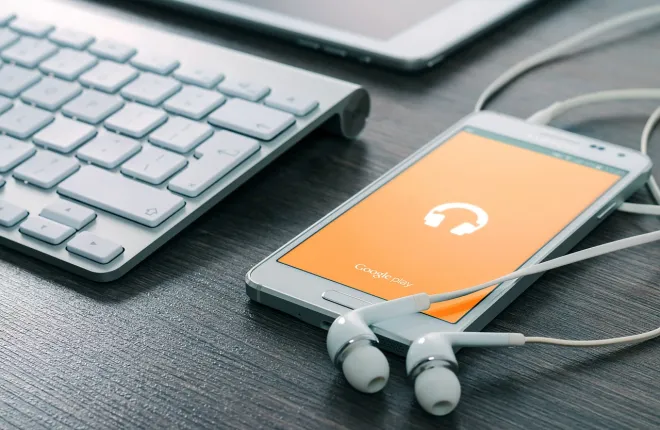
Deși poate nu este o platformă de streaming la fel de cunoscută ca ceva de genul Spotify sau Apple Music, Google Play Music a crescut un grup mic și dedicat de utilizatori. Ceea ce îi lipsește aplicației în funcțiile sociale și de partajare văzute în Spotify, îl compensează cu ușurință în utilizare și funcții suplimentare. Pentru prețul de bază de 9,99 USD, aveți acces la întreaga bibliotecă de muzică în streaming a Google, plus includerea YouTube Premium, redare YouTube fără anunțuri pe desktop și mobil și posibilitatea de a salva videoclipuri YouTube pe telefon pentru vizionare offline. În plus, fiecare utilizator Google – gratuit sau cu plată – obține acces la un dulap cu 50.000 de melodii, permițându-vă să stocați întreaga bibliotecă muzicală, indiferent dacă este de pe iTunes sau de oriunde, în cloud pentru acces online.
În timp ce serviciul de muzică de la Google funcționează cel mai bine cu produse marca Google, cum ar fi Chromecast Audio și Google Home, proprietarii Amazon Echo nu au complet ghinion. În timp ce Google și Amazon nu sunt decât rivali unul cu celălalt — Amazon nu va vinde online produsele Google Chromecast și marca Home, Google nu va permite descărcarea App Store-ului Amazon pe Play Store — asta nu înseamnă că dispozitivele lor. nu pot lucra împreună. Este nevoie de puțină grăsime, dar dacă sunteți dispus să depuneți efort, biblioteca dvs. Muzică Google Play și Amazon Echo pot trăi împreună în pace și armonie. Iată cele mai bune modalități de a face împreună produsele dvs. Google și Amazon.
Utilizarea Bluetooth pentru a reda muzică de pe telefon sau computer
Legături rapide
- Utilizarea Bluetooth pentru a reda muzică de pe telefon sau computer
- Transferarea bibliotecii pe Amazon Music Unlimited
- Muzică în flux
- Redarea bibliotecii muzicale fără Amazon Music Storage
- Utilizați GeeMusic (muzică în flux)
- Utilizați abilitatea mea media (muzică locală)
- Plex
- Utilizați Bluetooth... Din nou
- ***
Dacă sunteți abonat la Muzică Google Play, probabil că nu doriți să treceți de la configurația actuală a abonamentului muzical. V-ați creat o bibliotecă completă de melodii, completată cu liste de redare, v-ați organizat posturile de radio cu evaluări favorabile și favorabile și v-ați obișnuit atât cu aplicația mobilă, cât și cu aplicația web de pe desktop. Inutil să spun că Muzică Google Play este locul în care locuiți și nu aveți intenția de a muta serviciile în curând. Nu vă faceți griji, înțelegem. Acest lucru nu înseamnă că nu vă puteți reda muzica de pe telefon sau computer pe Amazon Echo. De fapt, folosind funcția Bluetooth încorporată a lui Echo, puteți asculta biblioteca dvs. de muzică îngrijită, în timp ce vă bucurați de comenzile vocale furnizate de Echo prin Alexa - sau, cel puțin, de cele mai multe dintre ele. Să aruncăm o privire la utilizarea Bluetooth-ului dvs. Echo cu Muzică Google Play pe smartphone-ul dvs.

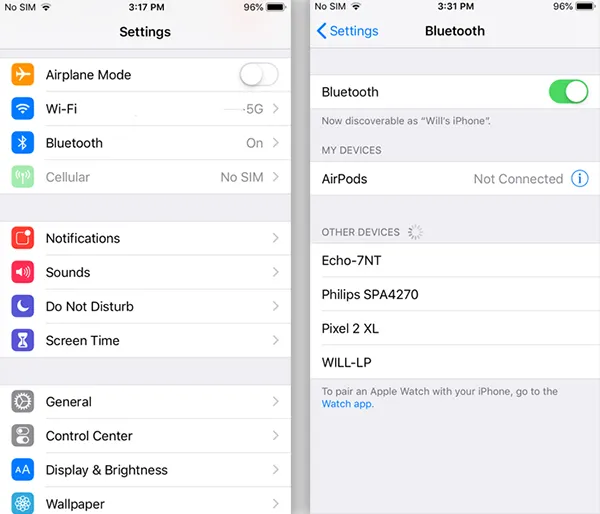
Pe dispozitivul iOS sau Android, accesați setările telefonului. Pentru iOS, meniul Setări se găsește pe ecranul de pornire; pentru Android, puteți fie să accesați meniul Setări prin sertarul de aplicații de pe dispozitiv, fie accesând comanda rapidă păstrată în partea de sus a tăvii de notificări. În setările dvs., veți dori să căutați meniul Bluetooth. Pe iOS, se află chiar în partea de sus a meniului de setări, în zona de conexiuni a dispozitivului. Pe Android, se află și în partea de sus, în secțiunea „Wireless și rețele”. Aspectul exact al meniului dvs. de setări poate diferi în funcție de versiunea de Android de pe telefonul dvs., precum și de pielea aplicată de producător pentru software, dar, în general, ar trebui să fie situat în partea de sus a afișajului.

În meniul Bluetooth de pe telefon, asigurați-vă că BLuetooth este activat pe dispozitiv. Odată activ, cereți-vă Echo-ului să înceapă asocierea spunând „Alexa, împerecheați”. În mod obișnuit, numele va depinde de varietatea de Echo pe care o aveți (un Echo tradițional versus Dot sau Tap). Ca și în cazul oricărui dispozitiv Bluetooth, atingeți selecția pentru a asocia dispozitivele. Alexa va face un semnal audio pentru a vă avertiza că dispozitivul dvs. a fost asociat, iar pictograma Bluetooth de pe telefon se va schimba pentru a indica că ați fost conectat la un dispozitiv nou. După aceasta, puteți folosi telefonul pentru a reda muzică direct de pe dispozitivul mobil pe Echo, deși nu veți putea activa Alexa pentru a reda anumite melodii. Puteți, totuși, să vă folosiți vocea pentru comenzile de redare de bază, inclusiv pauză, următorul, anterior și redare.
Și, desigur, orice dispozitiv compatibil Bluetooth are suport și pentru Echo, așa că dacă preferați să vă conectați computerul sau Mac-ul la Echo, Echo Dot sau Echo Tap pentru a reda conținut media, tot ce trebuie să faceți este să vă asociați dispozitiv prin Bluetooth fie pe Windows 10, fie pe MacOS. După ce v-ați asociat computerul cu Echo, deschideți pur și simplu Google Play Music în browser și începeți redarea media. Deoarece Play Music este încorporat în browser, nu veți putea folosi comenzile vocale ale Alexa pentru a controla redarea media. Din acest motiv, vă sugerăm să descărcați Google Play Music Desktop Player de la terță parte, care poate activa controalele media în setări. Puteți descărca această platformă aici și utilizați meniul Setări desktop pentru a activa Serviciul Media pe computerul dvs. Windows 10 sau MacOS.
Transferarea bibliotecii pe Amazon Music Unlimited
Muzică în flux
Dacă intenționați să redați cea mai mare parte a muzicii dvs. de pe Amazon Echo sau de pe alte dispozitive compatibile cu Alexa, vă recomandăm să vă mutați muzica din Google Play Music în biblioteca proprie a Amazon. Amazon, la fel ca Google înaintea lor, are un serviciu de streaming de 9,99 USD pe lună care oferă cea mai mare parte a muzicii la care ai putea spera de la o aplicație de streaming. Amazon Music are, de asemenea, aplicații mobile disponibile atât pentru iOS, cât și pentru Android, astfel încât utilizatorii oricărei platforme își pot asculta și descărca muzica din mers. Dacă toate fluxurile dvs. sunt pe Google Play Music și nu sunteți un utilizator YouTube dedicat care nu poate trăi fără YouTube fără reclame, ambele platforme sunt destul de asemănătoare între ele. De fapt, pentru utilizatorii Amazon Prime, Amazon Music Unlimited costă doar 7,99 USD pe lună în loc de 9,99 USD, ajutându-vă să economisiți niște bani în acest proces.
